Har du någonsin mött situationen att ditt konto och lösenord var inloggad på en konstig enhet? Om ditt svar är Ja, finns det chanser att ditt konto har läckt ut, vilket kan vara farligt såväl som risken för bedrägeri. För att undvika en sådan frustrerad situation är det du behöver göra att rensa autofyllning i varje webbläsare.
Du kan tappa bort vad autofyllning är och hur du rensar autofyllningen på din iPhone eller Mac korrekt. Oroa dig inte. I den här tutorialen kommer vi att ge en detaljerad introduktion om autofill-clearing. Följ stegen nedan för att lära dig detaljerad information.
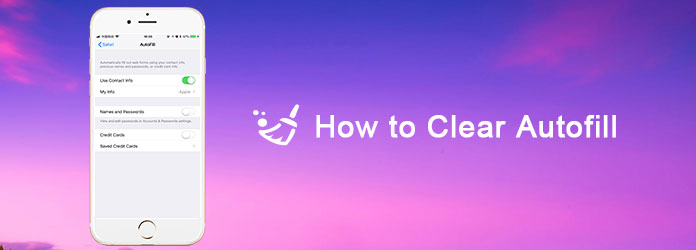
Innan du börjar rensa autofyll i din iOS-enhet måste du ta reda på vad Autofyll är. Autofyllning är ett onlineformulär som fungerar automatiskt när du blir ombedd att fylla formulär i olika appar och webbläsare.
Genom att hjälpa dig fylla i detaljerna automatiskt i formuläret syftar autofyllningen till att spara din tid att skriva in formulär online en bokstav en gång. Hur som helst, Autofill bör vara ett av de mest användbara attributen i iOS-systemet.
Men när du vänjer dig till bekvämligheten som Autofill ger dig är ett potentiellt problem bakom detta attribut att flera individer kan använda samma enhet och logga in på samma webbsida och därmed avslöja personliga uppgifter om andra användare, och till och med leda till ett allvarligare problem med bedrägerier. Det är exakt anledningen till att du måste rensa autofyllningen så att din privata information kan skyddas väl mot bedrägeri.
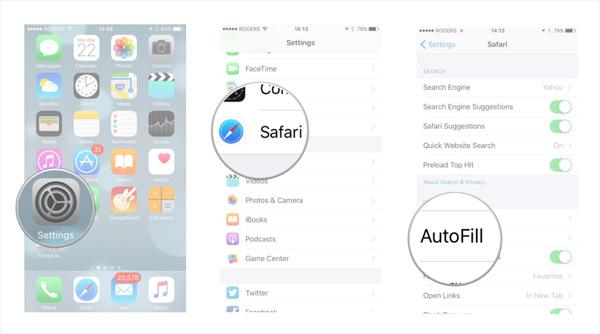
Även om det är mycket viktigt att rensa AutoFill i tid, kan du aldrig ta bort känsliga data från din iPhone av slumpen, eftersom det finns vissa verktyg för dataåterställning som kan hämta dessa raderade data.
För att permanent rensa AutoFill-data med noll chans för återhämtning, spelar ett pålitligt och professionellt iOS-filhanteringsprogram en nyckelroll. FoneEraser är rankad som en av de mest användbara och professionella verktyg för att hjälpa dig radera allt innehåll och alla inställningar, inklusive foton, videor, lösenord, videor, textmeddelanden, samtalshistorik och autofyllningsdata permanent och noggrant från iPhone, iPad och iPod Touch.
Följ de detaljerade stegen för att rensa autofyllningsdata på din iPhone med ett klick:
100 % säker. Inga annonser.
100 % säker. Inga annonser.
Ladda ner FoneEraser på din dator och installera den enligt instruktionerna. Du hittar den här programvaran från dess officiella webbplats.
När du har startat programmet ansluter du din iOS-enhet till datorn via en datakabel. När iPhone har anslutits till datorn kommer den här appen att automatiskt upptäcka din iPhone eller iPad för att skanna filer.

Därefter kan du välja det olika läget som du ska använda för att rensa Autofyll på din iPhone, från Låg, Mellan till Hög nivå. Du kan välja "Låg" nivå om du bara behöver radera all data på din iPhone snabbt.

När allt är OK, tryck bara på "Start"-knappen för att rensa Autofyll på din iPhone. Du måste ange "0000" för att bekräfta raderingen. Klicka sedan på "Radera"-knappen för att radera Autofyll på iPhone. När rensningen är klar kommer du att upptäcka att körhastigheten för Chrome-appen och Safari har förbättrats mycket snabbare.

Om du behöver rensa Autofyll på din Mac OS X kan du använda Mac Cleaner för att hjälpa dig. Aiseesoft Mac Cleaner är ett pålitligt och enkelt att använda program för att hjälpa dig rensa upp alla skräpfiler, onödig data, cachar, minne, skadlig kod och autofyll i alla webbläsare.
Här är de detaljerade stegen för att rensa autofyllningar från webbläsarens platsfält, sökfält och andra rullgardinslistor från andra former:
100 % säker. Inga annonser.
Ladda ner och installera Aiseesoft Mac Cleaner på din Mac. Efter installationen, dubbelklicka på Mac Cleaner-ikonen för att starta den. För att rensa autofyllningar i webbläsaren måste du gå in i "Toolkit"-gränssnittet. Du kan också klicka på "Status" för att se din Mac-status från statistiken över CPU, minne och disk, eller välja alternativet "Renare" för att rensa upp din Mac.
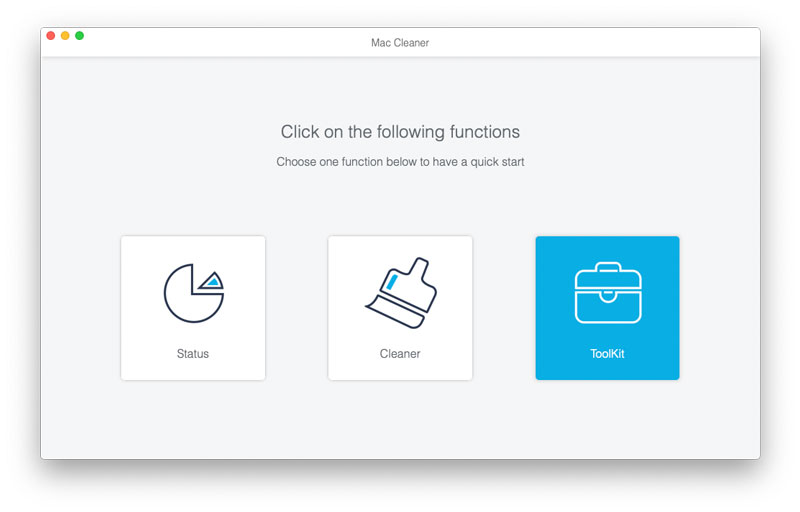
Här kan du se alla verktyg i Mac Cleaner, inklusive Uninstall, Optimize, Privacy, NTFS, File Manager, Hide, Unarchiver och WiFi. Klicka på alternativet "Sekretess" för att öppna sekretessfönstret.
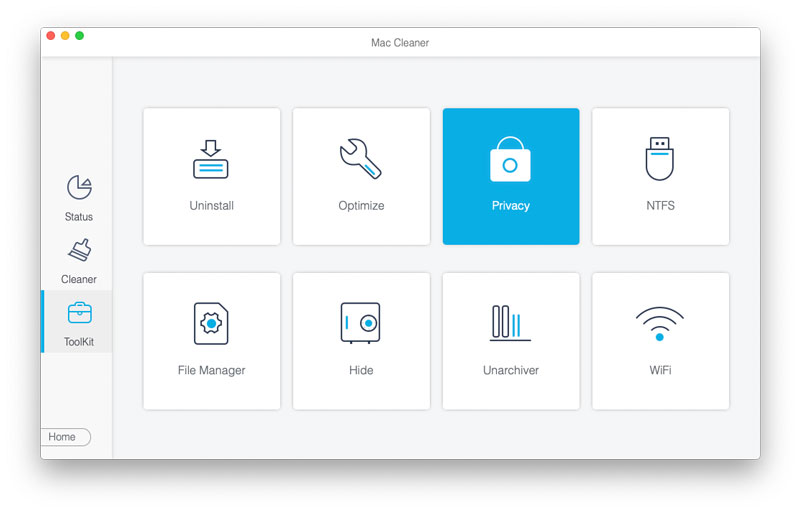
Sedan kan du klicka på knappen "Skanna" för att skanna bort alla autofyllningar, cookies, sökningar, nedladdningar och besök från alla webbläsare på Mac.
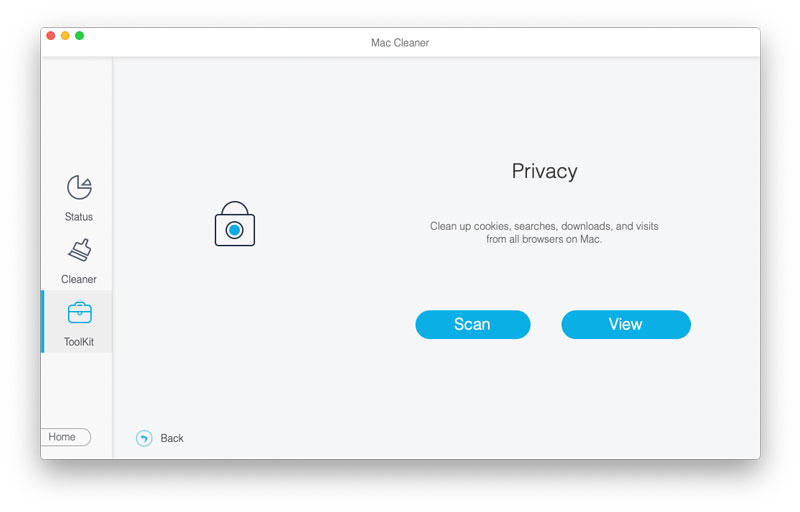
Klicka på knappen "Visa" för att se alla autofyll-enheter, cookies, nedladdade filer, nedladdningshistorik, HTML5 lokal lagring, inloggningshistorik, sökhistorik och webbhistorik. Du kan markera alternativet "Autofyll enheter" och klicka på knappen "Rensa" för att rensa autofyll i din Mac. Det är klart!
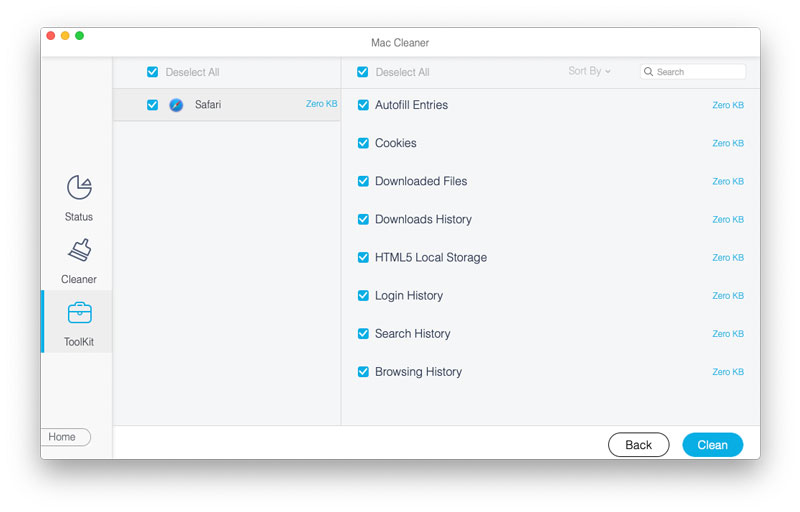
Autofill of Safari-appen innehåller funktioner som fyller i de gemensamma områdena med din personliga information när du måste fylla i dessa fält med adress, namn och etc.. Safari Autofill-funktioner kommer dessutom att hålla reda på dina konton, lösenord och till och med kreditkortsinformation.
Fördel med autofyll:
Autofyllfunktion är alltid populär bland dessa som inte vill skriva en bokstav i taget. Med Aurofill behöver du inte skriva allt för detaljer i formuläret i webbläsaren. Och Autofill stöder alla typer av formulär, inklusive namn, adresserade, telefonnummer och så vidare.
Sammanfattningsvis gör Autofill fyllningsformuläret mycket mer bekvämt och enklare i webbläsare.
möjlighet till bedrägeri. Eftersom andra kan använda din enhet och logga in på samma webbsida som du besökte, vilket innebär att dina personuppgifter kan exponeras, inklusive ditt lösenord och kreditkortsinformation. Så du måste rensa Autofyll-data i tid.
Hur rensar jag föreslagna sökningar i Chrome?
Klicka på de tre vertikala punkterna i Chrome-menyraden, gå till menyn Inställningar och välj Avancerat längst ner. Gå till sekretessavsnittet och avmarkera Använd en förutsägelsestjänst för att komplettera sökningar och webbadresser skrivna i det adresserade fältalternativet.
Är det säkert att använda autofyllningar?
Inte exakt. Människor använder Autofyll-tjänsten för att komma ihåg sina lösenord, betalningsmetoder och annan information. Det är bra att du inte behöver komma ihåg lösenordet. Om någon kan öppna din enhet kan de också använda Autofyll för att komma åt informationen.
Hur ändrar jag min autofyllningsinformation på Mac?
Gå till Safari, välj Inställningar och klicka på Autofyll. Om du vill ändra eller ta bort information om automatisk fyllning kan du klicka på Redigera bredvid information du vill ändra eller ta bort.
Slutsats

Det mest kraftfulla verktyget någonsin, vilket gör att användare kan radera allt iPhone-innehåll som kontakter, meddelanden, foton, videor, anteckningar etc. och inställningar permanent och grundligt.
100 % säker. Inga annonser.